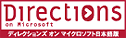本当に使える? Office 2007の新しいユーザーインタフェース
Office 2007の新しいユーザーインタフェース(UI)は、一般ユーザーには受けるかもしれないが、熟練ユーザーには再トレーニングが必要となり、ビジネス手順のアップデートも必要となるだろう。
各種Officeアプリケーションに採用されることになった新しいユーザーインタフェース(UI)は、一般ユーザーにとっては、これまでよりも操作しやすいものとなり、特に、プレゼンテーション用の文書を書式設定する際に役立つだろう。ただし、新しいUIを使いこなすには、特に熟練ユーザーにとっては再トレーニングが必要となるかもしれない。また、社内のビジネス手順のアップデートも必要となりそうだ。
「見つけやすさ」と書式設定機能の改善
新しいUIは、Word、Excel、PowerPoint、Accessの各2007バージョンのほか、電子メールエディタのOutlook 2007(Word 2007を使用する)に採用されている。
新しいUIでは、各種メニューがメニューバーに配置される従来の固定的なメニュー構造の代わりに、「リボン」が採用されている。リボンは、ユーザーの作業状況に応じて、関連するコマンドのアイコン(説明文付き)をまとめて表示する拡大版のツールバーだ。リボンに表示されるコマンドは、ユーザーの操作に合わせて動的に変化し、その時点で実行中の作業に関連したコマンドが提示される。また、ほとんどの書式設定コマンドについては、そのコマンドを確定する前に実行結果をプレビューできる。さらに、ギャラリーでは、あらかじめ用意された一般的な組み合わせのオプションで書式設定コマンドの実行結果が表示されるため、ユーザーは最も適切な選択肢を迅速に見つけ出し、コマンドの実行結果がどのようになるかを確認できる。
Microsoftによると、新しいUIの設計には以下のようなメリットがある。
コマンドが豊富に
SharePoint Serverのエンタープライズコンテンツ管理機能をサポートするコマンドなど、各種の新規コマンドも含め、新しいUIは、Officeアプリケーションで提供される1500種類以上のコマンドをサポートする。
見つけやすさ
新しいUIでは、経験の少ないユーザーでも、Officeの機能を見つけやすく、使いやすくなるはずだ。Microsoftはこれを「見つけやすさ(discoverability)」という言葉で説明している。Officeパッケージのこれまでのバージョンでも、見つけやすさの改善は図られてきた。例えば、Office XPでは、タスクペイン(関連するコマンドがウインドウにまとめて表示される)とスマートタグ(文書のコンテンツに応じて、コマンドを自動的に表示し、提供するミニメニュー)が導入されている。だがMicrosoftによると、Office 2007の新しいUIでは、ユーザーの操作をあまり中断することなく「見つけやすさ」が提供され、またOffice XPよりも画面スペースを有効に利用できるようになっている(ただし、Office XPの各種メカニズムは引き続きサポートされる)。
書式設定
Office 2007のさまざまなメリットの1つに、これまでのバージョンと比べて、「顧客にすぐに提示できる」プレゼンテーションを簡単に作成できる点がある。それに寄与している主な要因としては、新しいテンプレート、より魅力的な各種のビルトインスタイル、新しいグラフィックデザインツールのSmartArt(コードネームでIGXと呼ばれていた)などが挙げられるが、新しいUIも重要な役割を果たしている。よく使われる書式設定オプションがこれまでよりも見つけやすくなっているほか、実行のためのスタップも少なくなっている。例えば、新しいギャラリーを使えば、Word文書の余白を変更したり、Excelチャートのデザインを変更したり、コマンドの実行結果をプレビューしたりといった作業を迅速に実行できる。
再トレーニングとカスタマイズの必要性
熟練のOfficeユーザーがOffice 2007のUIに移行しやすいようにと、Microsoftは幾つかの策を講じている。例えば、キーボードショートカットに関しては、従来、メニュー構造へのアクセスに使われている一連のAltキー操作やコマンドの実行に使われている一連のCtrlキー操作も含め、これまでのバージョンでサポートされてきたすべてのキーボードショートカットが引き続きOffice 2007パッケージでもサポートされる。これは、同製品の早期βテスターの意見を参考に加えられた大きな変更点だ。またユーザーは今後もリボンを介して、Wordの[段落]ダイアログボックスなどのような従来のダイアログボックスにもアクセスできる。またOffice 2007の機能のなかには、依然として、ギャラリーではなく、そうしたダイアログボックスを使用するものもある。
それにもかかわらず、Office 2007の新しいUIを無効にして、従来のメニュー構造を復活させる手段は提供されない。従って、ユーザーは一部のタスクについては利用方法を新たに学習しなければならないだろう。Microsoftによると、今のところ、そうした再トレーニングの必要性はそれほど高くない見込みという。Office 2007をダウンロードしたβテスター(ITワーカーは除く)を対象に行った調査では、32%が「新しいUIは再トレーニングをまったく必要としないだろう」と答えている。さらにMicrosoftは、新しいUIの学習を支援するための新しいリソースも提供している。例えば、旧式UI上でコマンドをクリックすれば、新しいUI上で同等の機能を見つけられるオンラインツールなどだ。
だが、トレーニングの必要度はユーザーによっても異なる。例えば、リボンはコンテンツに応じて変化するため、新規ユーザーは便利なコマンドを利用しやすいだろう。だが、目立たないところにある使い慣れたコマンドを見つけ出したい熟練ユーザーは、イライラさせられるかもしれない。Microsoftによれば、金融アナリストなど、Excelのヘビーユーザーは特に再トレーニングを受けるメリットが大きいはずという。ただし、そうしたユーザーにとっては、引き続き、キーボードショートカットも重宝するだろう(Officeユーザーの多くは、メニューとコマンドを利用する際にキーボードアクセラレーターを多用している)。
また、Officeをあまり使い慣れていない社員はたいてい、段階を追って説明された、文書化された説明書に従って、データ入力などのビジネス手順を実行している。企業はこうした説明書を書き直さなければならないだろう。また、こうした社員に新しいUIを再トレーニングする必要もあるかもしれない。
企業は、自社の固有のニーズに合わせてOffice UIをカスタマイズすることで、一部の問題を緩和できるかもしれない。新しいUIでは引き続き、既存のマクロとアドインの大半がサポートされるが、これまでのバージョンと比べて利用しづらくなっている。また開発者は、Office 2007のXMLベースの新しいカスタマイズ言語RibbonX UIを使って、カスタムメイドのリボンタブや各種のUIエレメントを作成し、キーコマンドをさらに使いやすくすることもできる。
全体としては、この新しいUIだけでOffice 2007パッケージの価値を判断できるものではない。だが、同パッケージを評価する企業は、平均的なユーザーを対象に単一のパイロットテストを行うよりも、Officeのスキルと使用パターンがさまざまに異なるユーザーを対象にパイロットテストを行ったほうが、のちのち、問題に直面する可能性が減るだろう。また企業は文書化されたビジネス手順をアップデートし、ユーザーがマクロを開発/移植したり、UIのカスタマイズを実行したりしやすいよう態勢を整え、新しいUIでも既存のビジネス手順を確実に実行できるよう備える必要がある。
関連記事
- VistaとOffice 2007、各国で発売
- Office 2007の無償UIライセンス、コードは提供せず
- マイクロソフト、3種の「Office」向けSDKをリリース
- Microsoft、コミック「魔法のOffice」で新ユーザーインタフェースをアピール
関連リンク
Copyright(C) 2007, Redmond Communications Inc. and Mediaselect Inc. All right reserved. No part of this magazine may be reproduced, stored in a retrieval system, or transmitted in any form or by any means without prior written permission. ISSN 1077-4394. Redmond Communications Inc. is an independent publisher and is in no way affiliated with or endorsed by Microsoft Corporation. Directions on Microsoft reviews and analyzes industry news based on information obtained from sources generally available to the public and from industry contacts. While we consider these sources to be reliable, we cannot guarantee their accuracy. Readers assume full responsibility for any use made of the information contained herein. Throughout this magazine, trademark names are used. Rather than place a trademark symbol at every occurrence, we hereby state that we are using the names only in an editorial fashion with no intention of infringement of the trademark.
アイティメディアからのお知らせ
人気記事ランキング
- セールスフォースにも決められない? AIエージェント、「いくらが適正価格か」問題が勃発
- 7-Zipに深刻な脆弱性 旧バージョンは早急なアップデートを
- 「フリーWi-Fiは使うな」 一見真実に思える“安全神話”はもう時代遅れ
- ランサム被害の8割超が復旧失敗 浮き彫りになったバックアップ運用の欠陥
- 生成AIの次に来るのは「フィジカルAI」 NVIDIAが語る、普及に向けた「4つの壁」
- AIはERPを駆逐するのか? 第三者保守ベンダーが主張する「ERPパッケージという概念の終焉」
- 10万超のWebサイトに影響 WordPress人気プラグインに深刻なRCE脆弱性
- 三菱UFJ銀行もサイバーセキュリティの合弁会社を設立へ GMOイエラエらと
- フィッシングフレームワークで多要素認証を回避 DNS分析で分かった攻撃の詳細
- 日本企業のフィジカルAI実装は進むか ソフトバンクと安川電機が協業